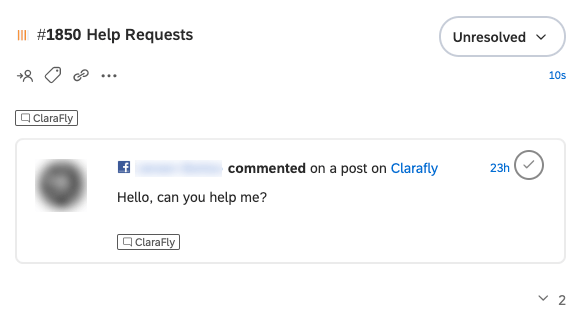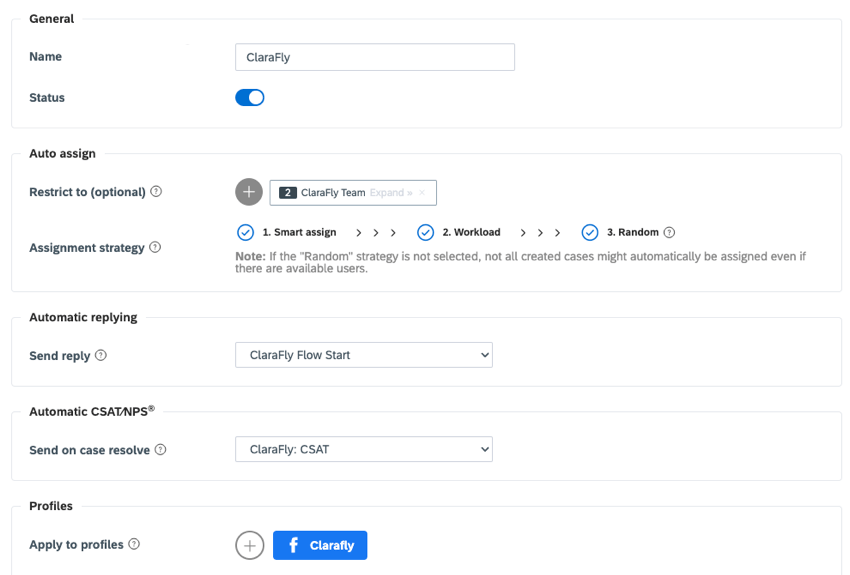Casi
Informazioni sui casi
Un caso raggruppa le menzioni correlate in un unico gruppo, consentendo di assegnare il caso a uno dei vostri agenti o di risolvere il caso e tutte le sue menzioni con un solo clic. È possibile creare manualmente un caso o impostare una regola di creazione automatica di un caso per creare un caso per le nuove conversazioni private in base alle serie di condizioni impostate.
Casi manuali
I casi manuali consentono di selezionare menzioni specifiche e di aggiungerle a un caso una per una. Non è necessario che provengano dallo stesso contatto, dalla stessa fonte sociale o dallo stesso profilo. Qualsiasi menzione può essere aggiunta manualmente a un caso.
- Nella Posta in arrivo, fare clic sulla freccia a discesa avanti alla barra dei filtri.
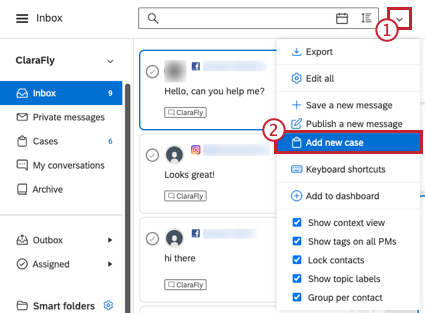
- Fare clic su Aggiungi nuovo caso nel menu a discesa.
- Compilare i seguenti campi:
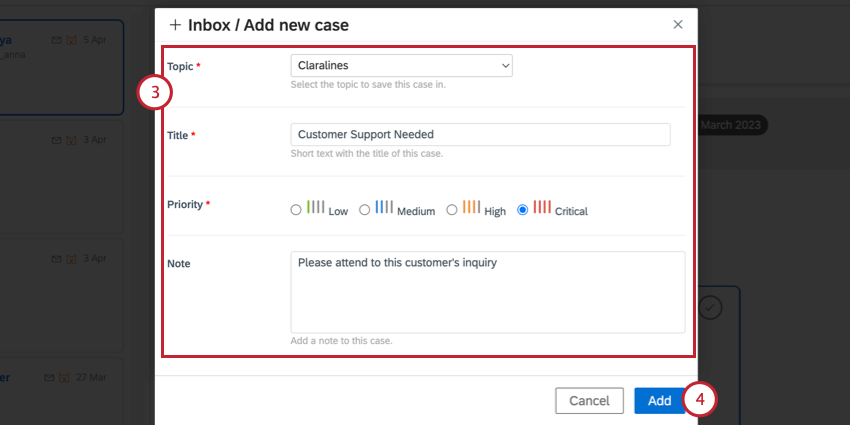
- Argomento: Selezionare l’argomento in cui salvare il caso.
- Titolo: Aggiungere un breve testo come titolo del caso.
- Priorità: Selezionare la priorità che deve avere questo caso.
Consiglio Q: Argomento, Titolo e Priorità sono tutti obbligatori. La nota è facoltativa.
- Nota: aggiungere una nota opzionale al caso.
- Fare clic su Aggiungi.
Avanti, aggiungete le menzioni a questo caso appena creato.
- Andare a una menzione nella Posta in arrivo che si desidera aggiungere al caso.
- Fare clic sull’icona degli appunti sulla menzione.
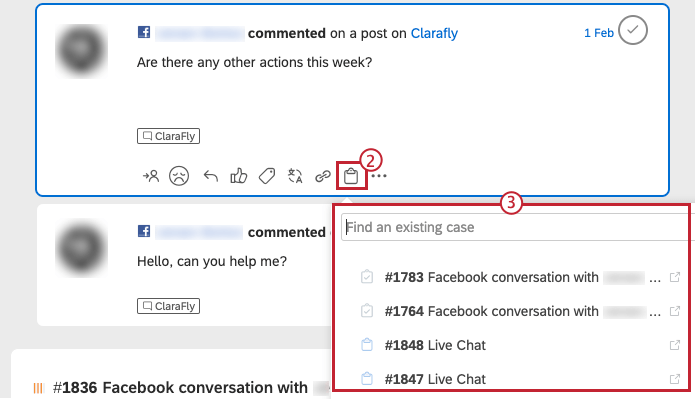
- Cercare il caso digitando il titolo o scorrendo la lista, quindi selezionare il caso desiderato.
La menzione verrà ora visualizzata nel caso selezionato.
Creazione automatica di casi
È possibile creare regole che definiscono per quali flussi verranno creati automaticamente i casi per le conversazioni private a tu per tu. L’intera impostazione avviene nelle Impostazioni account. Tenere presente quanto segue:
- È possibile creare casi solo per conversazioni private a tu per tu.
- Per ogni autorità viene creato un caso diverso. Più messaggi provenienti dallo stesso autore verranno aggiunti a un unico caso, mentre i messaggi provenienti da autori diversi verranno aggiunti a casi diversi.
- Se non vengono aggiunte nuove menzioni al caso per 28 giorni, le nuove menzioni provenienti dallo stesso contatto creeranno un nuovo caso.
- La risoluzione di un caso mette un “punto fermo” a questo caso. Le nuove menzioni di quel contatto creeranno un nuovo caso.
- Quando si risponde ai messaggi privati in un caso creato automaticamente, si risponde sempre alla menzione più recente del cliente in quella conversazione.
Aggiunta di una regola per la creazione di un caso
- Fare clic sull’icona del proprio profilo nell’angolo in alto a destra.
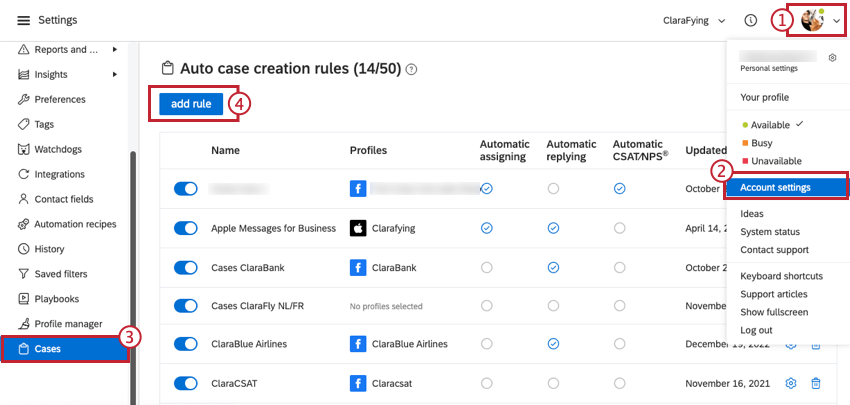
- Andate alle impostazioni account.
- Scorrere verso il basso e selezionare Cases.
- Fare clic sul pulsante Aggiungi regola .
- Compilare i campi richiesti nella finestra che si apre:
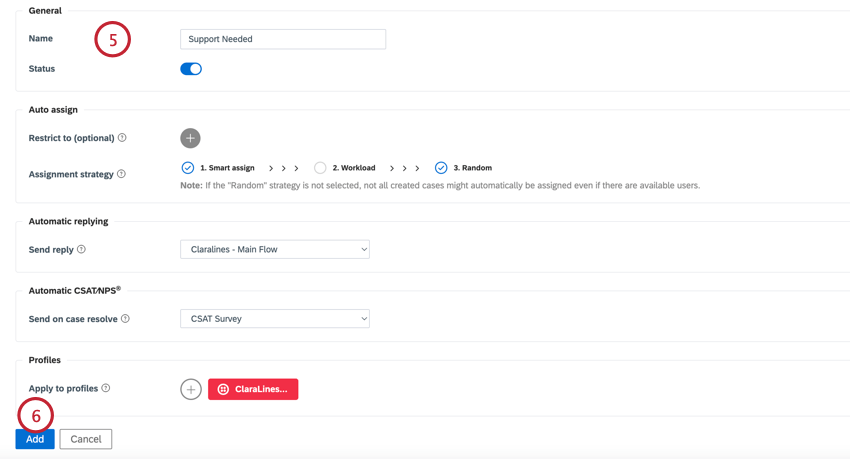
- Nome: Assegnare un nome alla regola del caso, in modo da poterla identificare facilmente.
- Stato: Attiva o disattiva la regola. La regola è attivata per impostazione predefinita.
- Limita a (opzionale): Selezionare a quali utenti e/o team devono essere limitate le regole di assegnazione automatica.
- Strategia di assegnazione: Scegliere come assegnare i casi. È possibile scegliere una o tutte le strategie. L’ordine di queste strategie segue sempre questo ordine: Assegnazione intelligente, poi Carico di lavoro, poi Randomizzatore. Se una strategia non può essere soddisfatta, verrà utilizzata quella avanti selezionata. Queste strategie funzionano come segue:
- Assegnazione intelligente: Assegnazione del caso all’utente che ha precedentemente gestito il contatto.
- Carico di lavoro: Invio dei casi all’utente con il minor numero di casi assegnati.
- Casuale: Sceglie un utente disponibile a caso (ad esempio, quando la strategia precedente non restituisce un candidato).
- Invia risposta: Quando vengono creati casi per questa regola, la risposta selezionata viene inviata automaticamente.
- Invia alla risoluzione del caso: Quando i casi per questa regola vengono chiusi per la prima volta, viene inviata automaticamente la risposta CSAT/NPS® selezionata. Si noti che se il contatto ha già ricevuto una domanda CSATTO/NPS® nelle ultime 24 ore, non ne riceverà un’altra.
- Applica ai profili: Selezionare a quali profili applicare automaticamente la regola di creazione automatica dei casi.
- Fare clic su Aggiungi.
Esempio
Abbiamo una regola di creazione automatica di casi attiva chiamata “ClaraFly”. Questa regola è impostata per la nostra pagina Facebook ‘Clarafly’ e creerà automaticamente nuovi casi quando un cliente ci contatta tramite Messenger. Tutti i messaggi di quel cliente saranno raggruppati in casi.
Tutti i casi creati per questo profilo saranno assegnati a un utente del ‘ClaraFly Team’. L’assegnazione si baserà su tutte e tre le strategie: in primo luogo, si verificherà se il caso può essere assegnato in modo intelligente. Se questo non è applicabile, il caso verrà assegnato in base al carico di lavoro corrente. Se il carico di lavoro del team è uguale, il caso sarà assegnato in modo casuale.
Avanti, quando viene creato un caso, il flusso ‘ClaraFly Flow Start’ viene automaticamente inviato al cliente come prima risposta.
Infine, quando il caso viene risolto, viene automaticamente inviato al cliente un sondaggio CSAT. Quando il cliente fornisce un feedback, la menzione generata viene aggiunta al caso già risolto.